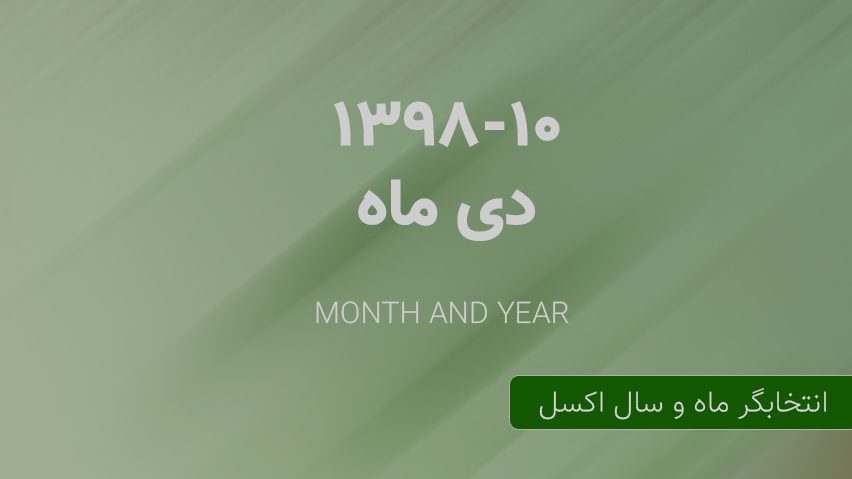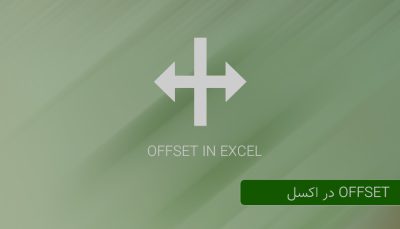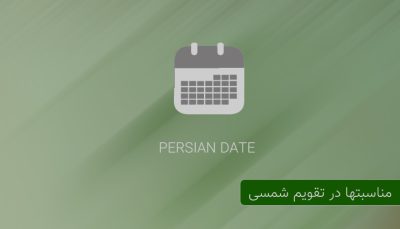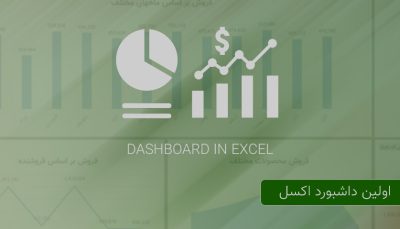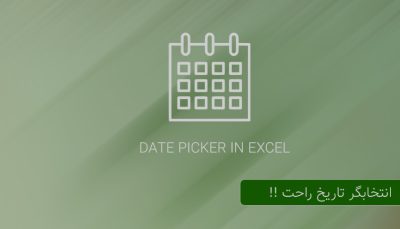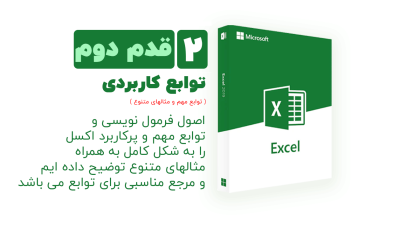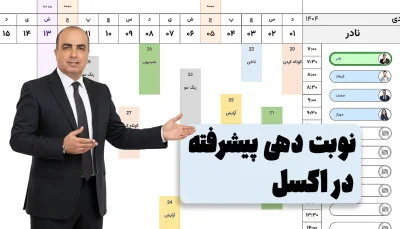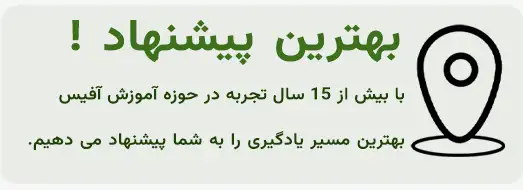مباحث زیادی رو در مورد تاریخ شمسی در اکسل توی وبسایت آفیس باز داشته ایم و این بار در این آموز ش ابتکار جالبی صورت گرفته تنها با یک کلیک ثبت خودکار تاریخ شمسی در اکسل و همچنین نام روزهای هفته را در اکسل انجام می شود و می توان از این امکان در خیلی از برنامه ها استفاده کدر که نمونه بارز آن برنامه ثبت ورود و خروج پرسنل در طول ماه در پلتفرم اکسل می باشد.
ثبت خودکار تاریخ شمسی در اکسل به چه معناست ؟
فرض کنید کار شما طوری باشد که نیاز داشته باشید که تاریخ تمام روزهای یک ماه شمسی را به همراه نام روزهای هفته وارد نمائید با استفاده از این آموزش می توانید این کار را به سادگی انجام دهید .
کافیست در لیست باکسهایی که در تصویر زیر می بیند نام ماه را انتخاب نموده و سپس سال را انتخاب نمائید.
حالا شیت دوم را ببیند که تمامی تاریخهای مربوط به آن ماه به همراه نام روزهای هفته ثبت شده است.
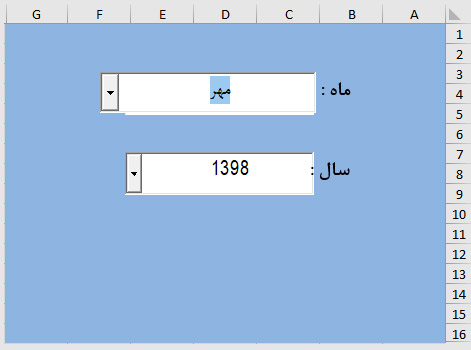
چرا باید دوره ثبت خودکار تاریخ شمسی را تهیه نمائیم؟
با نحوه ایجاد لیست کشویی مشابه اکسس در اکسل آشنا می شوید.
هر جا نیاز به تاریخهای یک ماه داشته باشید به راحتی می توانید وارد کنید.
با مفهوم نامگذاری در اکسل آشنا می شوید.
استفاده عملی از نامها در فرمولها و توابع اکسل را تجربه خواهید کرد.
از توابع مهمی مانند VLOOKUP و AND و تابع if در اکسل بهره گرفته شده .
از پرداختن بیش از حد به حاشیه خودداری شده و تنها با 30 دقیقه ویدیو مفید و با کیفیت قادر به انجام پروژه خواهید بود.
فایل استفاده شده در آموزش هم دربسته دانلودی موجود می باشد.
فیلمها از کیفیت صدا و تصویر بالایی برخوردار هستند .
تاریخ شمسی و نام هفته که در تصویر زیر می بیند تنها با چند کلیک و به صورت خودکار ایجاد شده است .
از کد نویسی استفاده نشده و نیازی به فعال کردن ماکرو نیست .
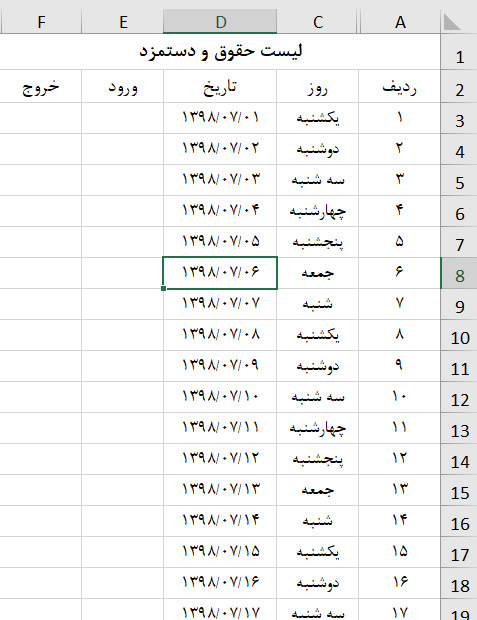
در ادمه ویدیو معرفی را مشاهده نمائید تا بیشتر با محتوای آموزش آشنا شوید.